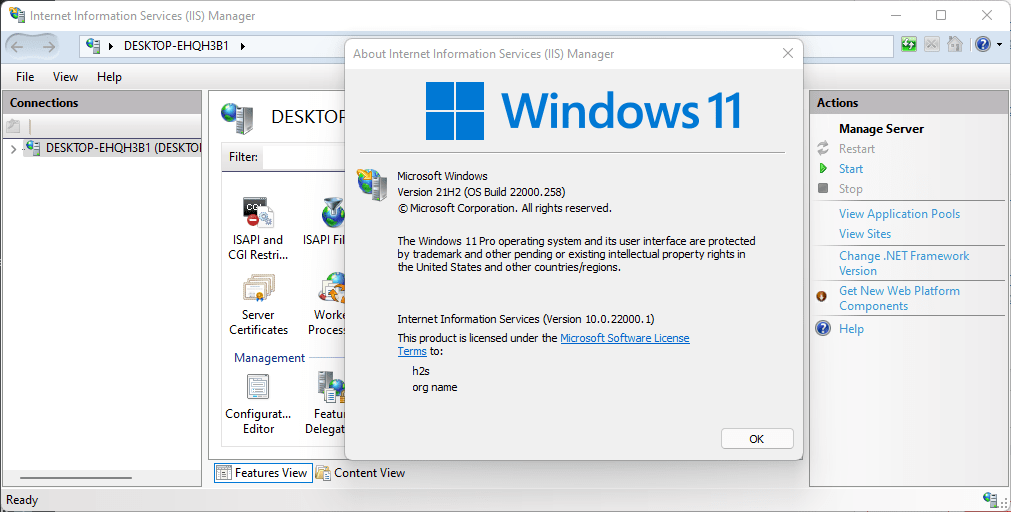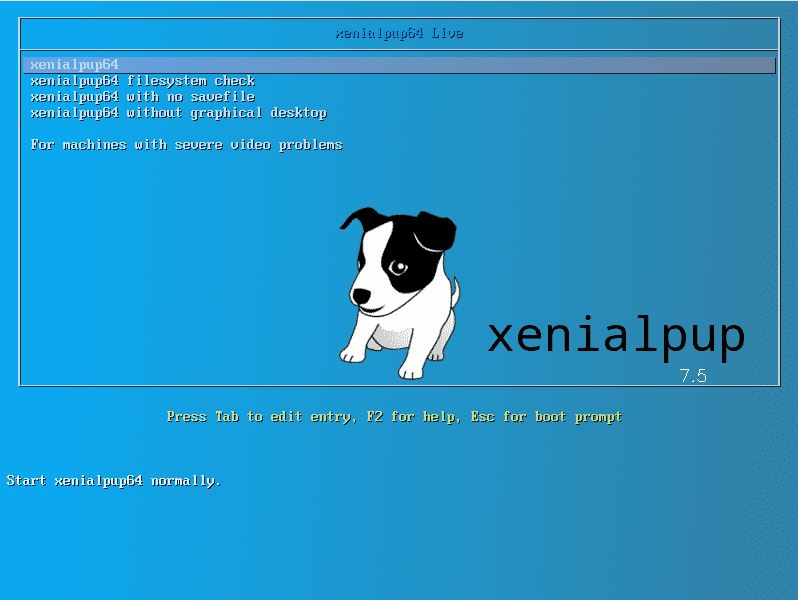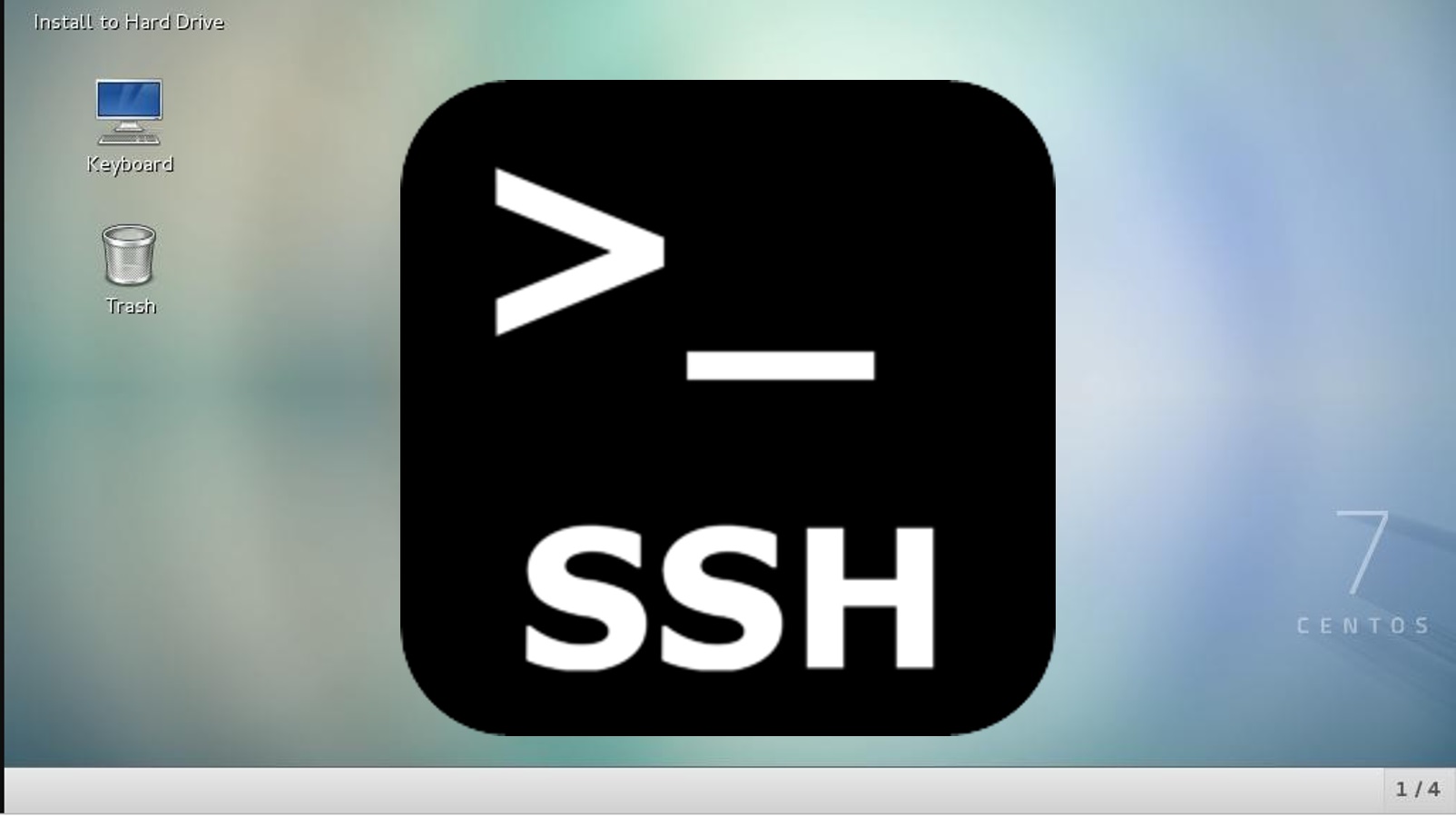WPMU DEV WordPress ホスティング サービスに WordPress ウェブサイトをインストールして設定するためのステップバイステップ ガイドと、WPMU DEV ダッシュボード、プラグイン、ツールの概要。
あらゆるものがオンラインになった今日のインターネット世界では、人類の生活はかつてないほど快適になりました。そして、インターネット上に漂う情報を広めたり把握したりするために、知識を分散させるためにさまざまな Web テクノロジーやプロトコルを使用するソフト プラットフォームである Web サイトを使用します。インターネット上で実行されている Web サイトの大部分は、WordPress と呼ばれる人気のあるプラットフォームを使用しています。もちろん、テクノロジー分野に携わっている人は、その使いやすさと使いやすさにより人々の生活を変えたこの気の利いた CMS コンテンツ管理プラットフォームについて聞いたことがあるはずです。設定。
ただし、サーバー上でのセットアップなどの技術的な部分がいくつかありましたが、さまざまなフルマネージド WordPress ホスティング サービスによってさらに簡素化されました。これらのサービスは、カスタム Web ソフトウェアのレイヤーを実装することで、ホスティング サーバー ファイルへの直接アクセスや、WordPress セットアップのその他の複雑さを軽減しました。つまり、WordPress ファイルのアップロード、データベースのセットアップ、htaccess ファイルの処理、インストール後の最適化などの面倒な作業は必要ありません。
WPMU DEVとは何ですか?
Bluehost、SiteGround、WPengine など、人気のある WordPress 管理ホスティング サービスがたくさんありますが、そのうちの 1 つである WPMU DEV の主なビジョンは、WordPress のホスティング プラットフォームと同じくらいシンプルで、ユーザーが開発者のサポートなしで、マウスを数回クリックするだけで自分の WordPress ウェブサイトをセットアップできます。そしてここでその方法を説明します?
この記事では、WPMU DEV の 30 日間の無料トライアルを使用して、WPMU DEV 上に Web サイトをセットアップします。それでは、始めましょう。また、WpmuDev のレビューを参照してください。
ステップ 1: WPMU DEV トライアルの 30 日間にサインアップする
良い!一方で、WPMU DEV がホスティング サービスの 30 日間のトライアルを提供していることは素晴らしいことであり、ユーザーは実際にお金を投資する前に、そのホスティング サービスがどのように動作するかを理解するために試してみることができます。ただし、クレジット カードを持っていない新しいブロガーやユーザーもたくさんいます。はい、30 日間サインアップするにはクレジット カードが必要で、それがないと体験できません。それでも、持っている場合は、WPMU DEV 公式 Web サイトにアクセスしてサインアップしてください。
ステップ 2: ホスティング サービスにアクセスする
WPMU DEV のメニューには、ホスティングと呼ばれるオプションが表示されます。それをクリックして、その上に新しい WordPress ウェブサイトを作成します。
ステップ 3: WPMU DEV ホスティングで Web サイトを作成する
Web サイトを追加するには、「ホスティング」テキストのすぐ横にある + アイコンをクリックします。
これで、2 つのオプションを含むポップアップが表示されます。新しいウェブサイトを作成するまたは既存の Web サイトを移行する。すでに WPMU DEV をテストしており、ライブ WordPress を移行したい場合は、「既存の Web サイトの移行」をクリックするだけです。ここでは、移行する Web サイトのドメインを入力し、既存の Web サイトに WPMU DEV のプラグインをインストールしてすべてのデータをインポートするオプションが表示されます。手順は非常に簡単で、すべてはホスティング サービス自体によってガイドされます。
しかし、ここで私たちは行きます新しいウェブサイトを作成する、チュートリアルのテーマがそれに関するものであるためです。
ステップ 4: 一時的な Web サイトの URL を作成する
作業を簡単にするために、WordPress Web サイトの作成中に、従来の Web ホスティング サービスにインストールされている Web アプリケーションにアクセスするために通常発生する IP アドレスは提供されません。代わりに、WPMU DEV のホスティング ドメイン上に完全修飾サブドメインが作成されます。サブドメイン名として設定したいものを入力できます。たとえば、ここでは h2smedia を使用しています。さらに、この一時リンクは検索エンジンによってまったくクロールされず、Google およびその他の SE は、この WordPress ホスティング サービスを指す独自の完全修飾ドメインによってのみ Web サイトを認識します。したがって、ドメインの SEO について心配する必要はありません。
ステップ 5: WordPress 管理者アカウントを作成する
URL を作成したら、WordPress Web サイトの管理者アカウントを作成します。このアカウントは、インストールされている WordPress のバックエンドにアクセスするためにさらに使用されます。したがって、必ず強力なパスワードを使用してください。
ステップ 6: Web サイトをホストするホスティング サーバーの場所を選択する
このステップでは、セットアップ ウィザードは、カナダ、ドイツ、インド、オランダ、シンガポール、英国、米国の東西など、Web サイトをホストできるさまざまなデータ センターの場所をいくつか提供します。したがって、あなたの所在地に近い、または訪問者の大部分がそこから来ているものを選択してください。ホスティング サービスの最高のパフォーマンスを得るために。
ステップ 7: ホスティング サービスを管理するための WPMU DEV ダッシュボード
インストールが完了すると、インストールした Web サイトの一時サブドメインが表示され、それをクリックしてサイトを管理するためのさらなるオプションにアクセスします。
1. 概要
ホスティング パネルの概要セクションには、その上に設定された Web サイトに関するすべての重要な情報が表示されます。インストールされているサーバーのドメイン リージョン、PHP と WordPress のバージョン、分析など - 1 か月に消費した帯域幅を知ることができます。これまでに作成されたバックアップの数。ホスティングを保護して操作するために利用できるアカウントとツール。
2. ドメイン
ホスティングを使用して独自のカスタム トップレベル ドメインを設定する場合は、プライマリ ドメインの前にある鉛筆アイコンをクリックするか、[ドメイン] タブを使用します。
その後、[ドメインの追加] ボタンをクリックするとポップアップが表示され、http または https なしのドメイン名 (ネイキッド ドメイン) を入力する必要があります。それが完了したら、指定された DNS レコード (CNAME レコード、A レコード、AAA レコード) を、ドメインを購入したサービスの DNS に入力します。
3. SFTP または SSH ユーザーを追加する
WordPress 管理サーバーでは、すべてがホスティング自体によって調整および設定されるため、Cpanel ファイル マネージャーのようにコア ファイルにグラフィカルにアクセスすることはほとんどありません。ただし、何をしているのかわかっていて、インストールしたWordPressのファイルシステムにアクセスしたい場合は、コマンドラインを使用してSSHを使用してアクセスするか、次のようなソフトウェアをグラフィカルに使用してSFTPを使用してアクセスできます。MobaXterm。
4. WPMU DEV ホスティング WordPress ツールキット
インストールされたコンテンツ管理システムを管理および処理するためのすべてのツールのリスト。
パスワード保護
パスワード保護により、訪問者や検索エンジンからサイトが見えなくなります。通常、これはメンテナンスまたは開発中にサイトを公開したくない場合の一時的な措置です。
マルチサイト
WordPress の単一サイトを WordPress マルチサイト ネットワークに変換します。この変化は元に戻せません。
PHPのバージョン
最も速く、最も安全なサイトに最適な、利用可能な最新バージョンの PHP を選択できます。
WPMU開発 データベース
これにより、phpMyAdmin にアクセスできるようになり、インストールされた WordPress Web サイトに関連付けられたデータベースを管理できるようになります。
オブジェクトキャッシュ
オブジェクト キャッシュはデータベースへのクエリをメモリに保存することでサイトのパフォーマンスを大幅に高速化しますが、ごくまれに、一部のプラグインで問題が発生することがあります。開発中またはデータベースを直接編集した後に一貫性のない動作が発生した場合は、このキャッシュをフラッシュする必要がある場合があります。
WP 構成
このファイルは WordPress ファイル ディレクトリのルートにあり、データベース接続情報などの Web サイトの基本構成の詳細が含まれています。別のホストから移行を行った場合は、この情報をリセットする必要がある場合があります。
既存のサイトを移行する
ここに移行するサイトへの (S)FTP アクセス権がない場合は、現在のホストのコントロール パネルで (S)FTP 資格情報を作成できるはずです。または、代わりに Shipper プラグインを使用して移行を試みることもできます。
5.WPMU DEVバックアップ
ホスティング サービスは Web サイトを毎日自動的にバックアップしますが、手動で開始することもできます。
6. 分析
これは、ネットワーク、ディスクの読み取りと書き込み、CPU、PHP、RAM、キャッシュ、ストレージ、Web サイトにアクセスしたユーザーの数などのホスティング サーバー サービスの負荷を非常に直感的に提供するため、非常に便利なツールです。
7. WPMU DEVのステージング環境
この WordPress ホスティング サービスのもう 1 つの機能は、開発者や Web 開発に携わっている人にとって非常に役立ちます。ステージング モードを使用すると、運用 Web サイトのレプリカを作成し、さまざまなプラグインやコードなどをテストして、さらなる改善を図ることができます。
8. ログ
何か問題が発生した場合は、ログを精査してボトルネックがどこにあるのかを正確に知ることができます。
9. 電子メール
電子メール転送は、ドメインで電子メールを受信する簡単な方法です。たとえば、次のように作成できます。[メールで保護されています]このアドレスに送信されたすべてのメールを個人の @gmail.com アカウントまたはその他の電子メール アドレスに転送します。
あなたのウェブサイトにログイン
最後に、WordPress Web サイトにログインするには、「Web サイトにアクセス」リンクをクリックします。
WordPress のバックエンドにアクセスするには、Web サイトの URL の最後に「wp-admin」と入力するだけです (以下のスクリーンショットを参照)。
WPMU DEV プラグイン
WpmuDev プラグインやテーマをインストールするには、WordPress バックエンドにアクセスする必要はなく、ホスティング サービスのダッシュボードですべて行うことができます。
ホスティング メニューから [MyWebsite] オプションをクリックし、[プラグイン] タブを選択します。インストールされている WordPress のセキュリティ、キャッシュ、最適化を強化するために WPMU DEV によって調整されたすべてのプリインストールされたプラグインが表示されます。 Defender Pro、Hummingbird Pro、Smush Pro、および WPMU DEV ダッシュボードがデフォルトのダッシュボードです。
WPMU DEV テーマ
インストールされているすべてのテーマがここに表示されます。デフォルトでは、Twenty Nineteen、Twenty Seventeen、Twenty Sixteen が表示されます。
WPMU DEV SEO – スマート クロール プラグイン
Yoast SEO などの他の SEO プラグインをインストールすることもできますが、便宜上、Wpmu 開発者は検索エンジン向けに Web サイトを最適化するための Smart Crawl プラグインを提供しています。ただし、このプラグインは、Web サイトの記事と投稿のクロールを保証するだけです。 SEO については、Yoast または All in One SEO Pack の使用をお勧めします。
WPMU DEV キャッシング
さらに、パフォーマンスの部分の下には、キャッシュ関連のジョブと最適化が表示されます。これは、Web サイトが最高速度であることを確認するために、WordPress でさまざまなプラグインを試してみる必要がないことを意味します。そのために、ハミングバード プロ キャッシュ プラグインがデフォルトでインストールされます。
以上、WPMU DEV ホスティングサービスでの WordPress のインストールとセットアップ、およびサービスの概要でした。
したがって、サーバー、コーディング、Web 開発に関する知識があまりない場合でも、この種の WordPress 管理ホスティング サービスを利用すれば、すべてを完全に管理することで、すべてを簡単に行うことができます。ただし、クラウド、通常の VPS、専用サーバー ホスティングのすべてを完全に制御したいと考えている人は、これは彼らにとって問題ではありません。